戴尔彻底禁止win10自动更新最新方法 戴尔win10怎么关闭自动更新
相信很多用户在使用戴尔win10电脑的时候,也时常会有微软发送的更新推送消息弹出,很是影响用户的操作体验,而win10电脑在更新时也很耗费时间,因此大多用户都不会选择进行更新,可是戴尔win10怎么关闭自动更新呢?下面小编就给大家介绍一篇戴尔彻底禁止win10自动更新最新方法。
具体方法如下:
方法一、
1、按下键盘上的“win+r”打开电脑的运行功能,然后输入“gpedit.msc”,点击“确定”,打开电脑的组策略功能。
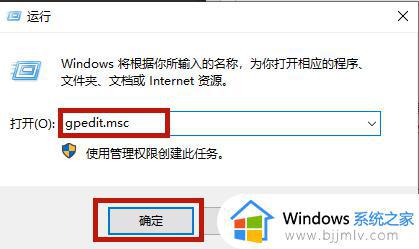
2、之后依次打开“计算机配置”—“管理模板”—“windows组件”—“windows更新”。
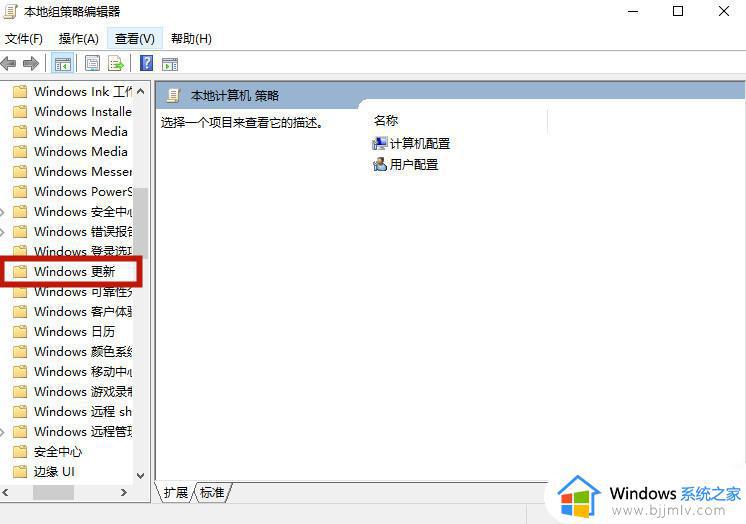
3、之后在左侧的菜单页面中找到“指定Intranet microsoft 更新服务位置”,并且双击打开。
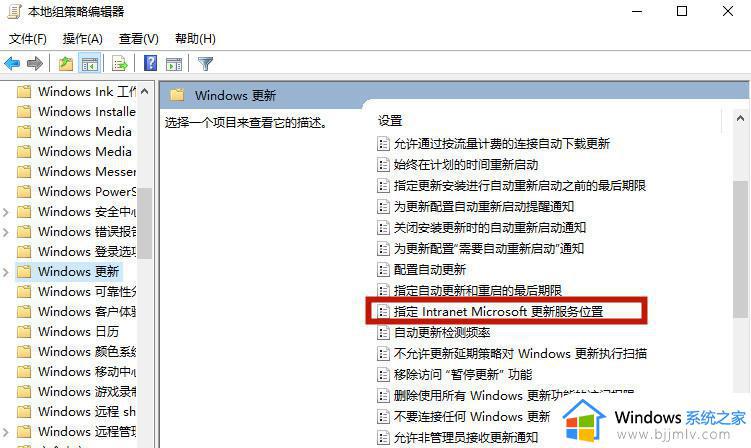
4、在该功能的页面中,选中“已启用”。然后将“设置检测更新的Intranet更新服务”、“设置Intranet统计服务器”、“设置备用下载服务器”的空白处全部填上任意网站地址,之后点击确定。
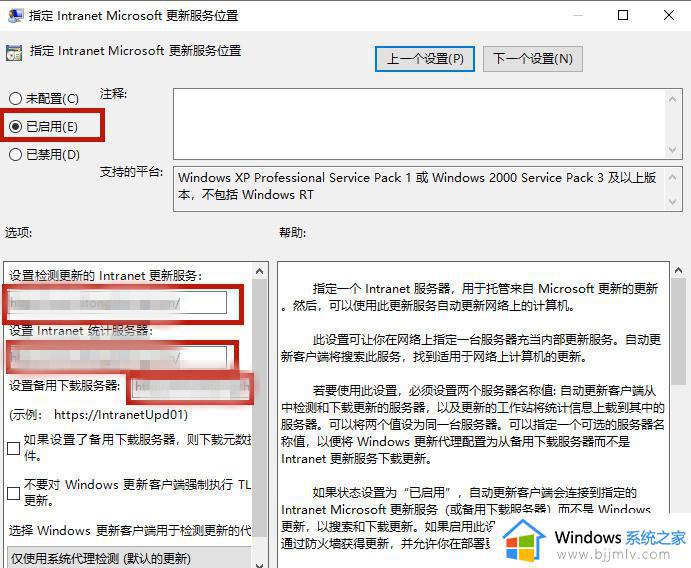
5、之后进行重启电脑。然后我们重新打开windows更新的页面,就会发现系统提示“某些设置由你的组织来管理”,之后win10系统电脑就不会进行自动更新了。
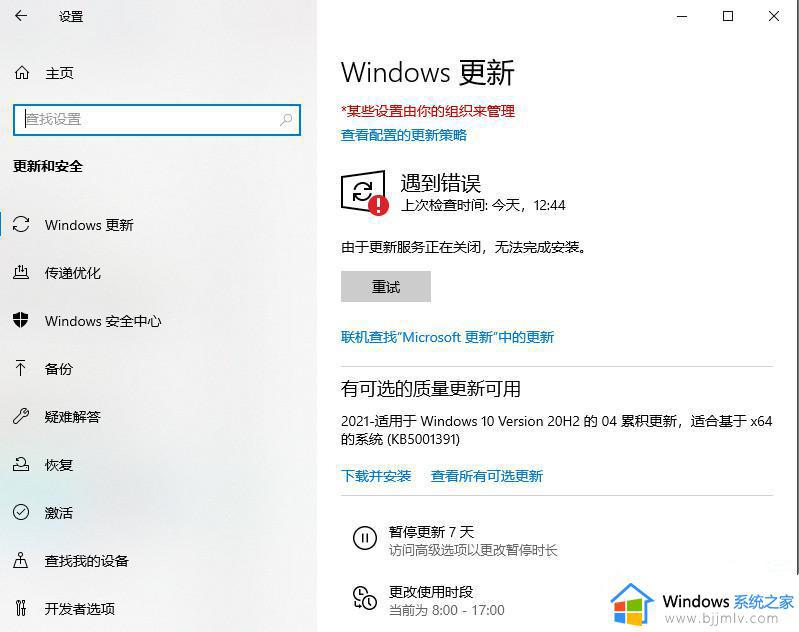
方法二、
1、依旧是按下键盘上的“win+r”电脑电脑的运行功能,之后输入“regedit”,点击“确定”。
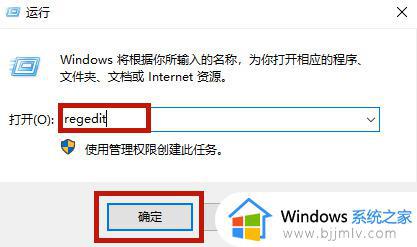
2、打开电脑的注册表编辑器以后,将上面的路径地址改为:计算机HKEY_LOCAL_MACHINESYSTEMCurrentControlSetServiceswuauserv 。跳转到新的文件目录。
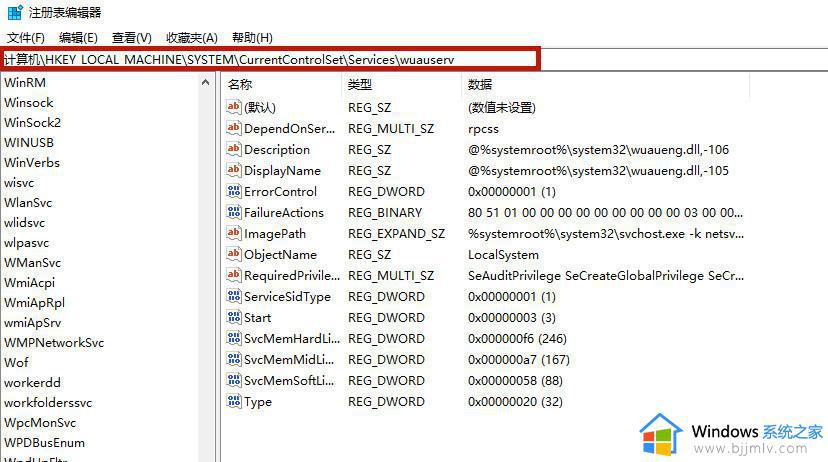
3、之后在页面左侧选中“wuauserv”文件夹,鼠标右键单击该文件夹,选择“删除”。
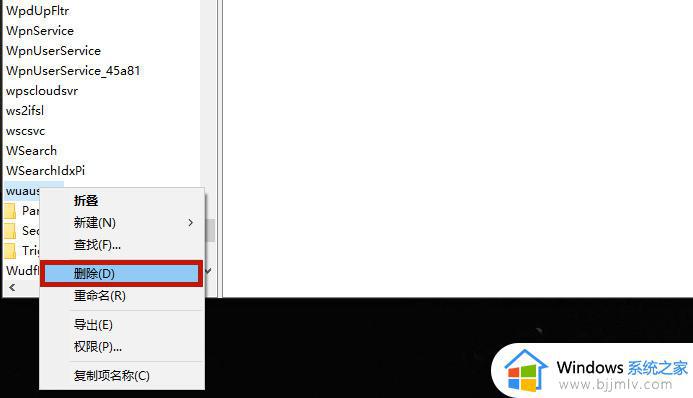
4、之后你就可以发现自己的笔记本win10电脑系统不会自动更新系统了。
方法三、
1、仍旧是使用“win+r”打开电脑的运行功能,之后输入“regedit”,点击确定进入电脑的注册表编辑器。
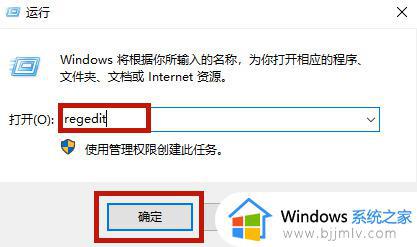
2、之后将注册表编辑器的文件路径改为:计算机HKEY_LOCAL_MACHINESOFTWAREPoliciesMicrosoftWindowsWindowsUpdateau。
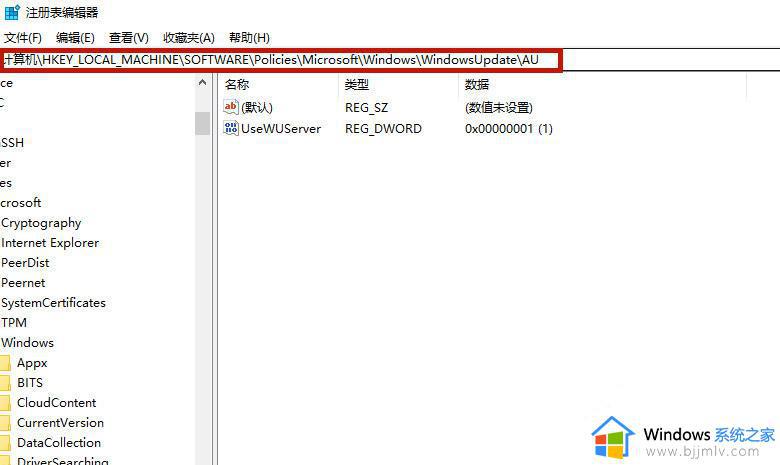
3、跳转到新文件夹以后,鼠标右侧空白的地方选择“新建”—“DWORD”,将名字设置为“NoAutoUpdate”。
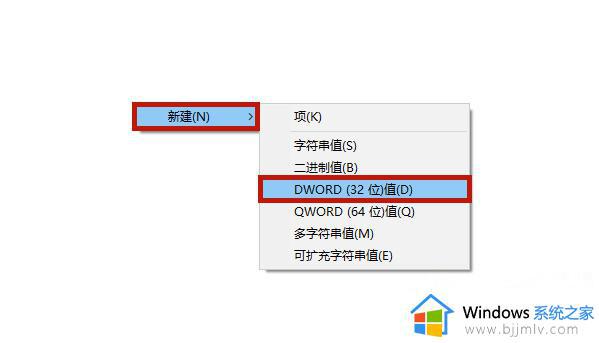
4、之后鼠标点击刚刚创建的文件,选择“修改”。
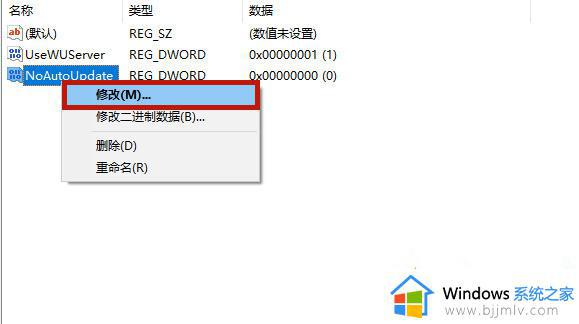
5、在修改中将数值改为“1”,之后点击“确定”就可以了。
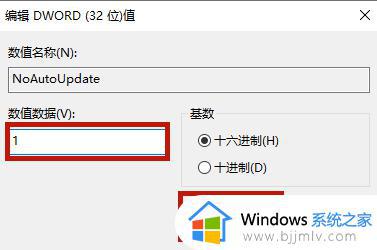
以上就是小编给大家带来的戴尔彻底禁止win10自动更新最新方法了,有遇到过相同问题的用户就可以根据小编的步骤进行操作了,希望能够对大家有所帮助。
戴尔彻底禁止win10自动更新最新方法 戴尔win10怎么关闭自动更新相关教程
- 戴尔win10怎么关闭自动更新 戴尔win10关闭自动更新方法是什么
- 彻底win10关闭自动更新方法 win10系统如何彻底关闭自动更新
- win10 禁止自动更新设置教程 如何彻底关掉win10自动更新
- win10电脑更新怎么关闭自动更新 如何彻底关闭win10自动更新
- 怎么彻底禁止win10更新系统 win10如何禁止电脑系统自动更新
- win10在哪里关闭自动更新 win10彻底关闭自动更新方法
- win10关闭自动更新方法永久 怎么永久禁止win10系统自动更新
- win10彻底关闭自动更新教程 win10自动更新怎么永久关闭
- window10自动更新彻底关闭设置教程 window10的自动更新怎么彻底关闭
- 怎么禁止win10更新显卡驱动 关闭win10自动更新显卡驱动方法
- win10如何看是否激活成功?怎么看win10是否激活状态
- win10怎么调语言设置 win10语言设置教程
- win10如何开启数据执行保护模式 win10怎么打开数据执行保护功能
- windows10怎么改文件属性 win10如何修改文件属性
- win10网络适配器驱动未检测到怎么办 win10未检测网络适配器的驱动程序处理方法
- win10的快速启动关闭设置方法 win10系统的快速启动怎么关闭
win10系统教程推荐
- 1 windows10怎么改名字 如何更改Windows10用户名
- 2 win10如何扩大c盘容量 win10怎么扩大c盘空间
- 3 windows10怎么改壁纸 更改win10桌面背景的步骤
- 4 win10显示扬声器未接入设备怎么办 win10电脑显示扬声器未接入处理方法
- 5 win10新建文件夹不见了怎么办 win10系统新建文件夹没有处理方法
- 6 windows10怎么不让电脑锁屏 win10系统如何彻底关掉自动锁屏
- 7 win10无线投屏搜索不到电视怎么办 win10无线投屏搜索不到电视如何处理
- 8 win10怎么备份磁盘的所有东西?win10如何备份磁盘文件数据
- 9 win10怎么把麦克风声音调大 win10如何把麦克风音量调大
- 10 win10看硬盘信息怎么查询 win10在哪里看硬盘信息
win10系统推荐